Většinu IP adres v dnešní době automaticky přiděluje přes DHCP váš ISP nebo váš domácí router. Může však nastat chvíle, kdy se budete chtít rozhodnout pro statickou IP adresu a budete ji chtít změnit. Může se stát, že konfigurujete domácí LAN a nechcete používat DHCP nebo prostě chcete statickou IP adresu, ke které máte přístup z místa mimo váš domov. V tomto tutoriálu se naučíme, jak můžeme změnit IP adresu v systému RHEL 8 / CentOS 8 Linus.
V tomto tutoriálu se naučíte:
- Jak změnit IP adresu v RHEL 8 / CentOS 8 pomocí GNOME
- Jak změnit adresu IP úpravou konfiguračních souborů
- Jak ručně změnit server DNS
- Jak restartovat síť v RHEL 8 / CentOS 8
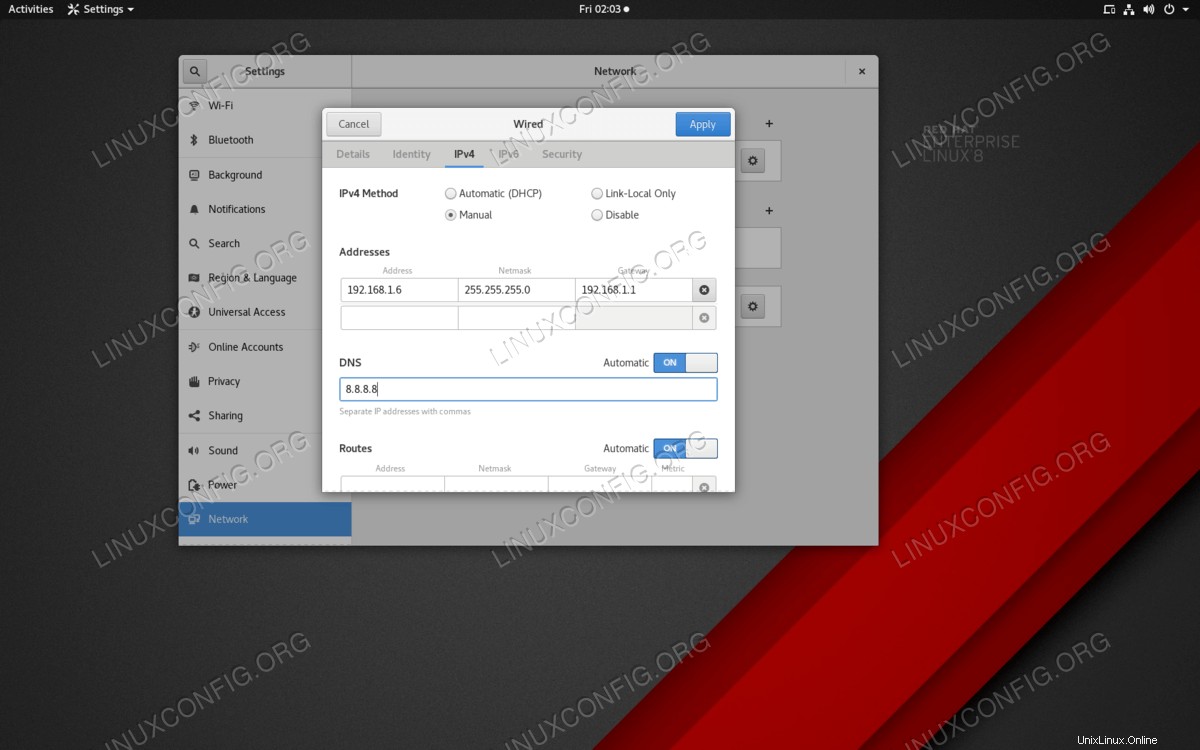 Změna IP adresy v RHEL 8 z prostředí GNOME je otázkou několika kliknutí.
Změna IP adresy v RHEL 8 z prostředí GNOME je otázkou několika kliknutí. Požadavky na software a použité konvence
| Kategorie | Požadavky, konvence nebo použitá verze softwaru |
|---|---|
| Systém | RedHat Enterprise Linux 8.0 |
| Jiné | Privilegovaný přístup k vašemu systému Linux jako root nebo prostřednictvím sudo příkaz. |
| Konvence | # – vyžaduje, aby dané linuxové příkazy byly spouštěny s právy root buď přímo jako uživatel root, nebo pomocí sudo příkaz$ – vyžaduje, aby dané linuxové příkazy byly spouštěny jako běžný neprivilegovaný uživatel |
Způsob GUI
Nejjednodušší způsob, jak změnit svou IP adresu v RHEL 8 / CentOS 8, je použít Settings GNOME okno. Přejděte do Settings a poslední položka na levém postranním panelu je Network . Klikněte na Network a klikněte na kolečko vedle vaší síťové karty. Zobrazí se další okno s pěti kartami, z nichž jedna je IPv4 . Nastavte IPv4 Method na Manual a do příslušných polí zadejte svou statickou IP adresu, masku sítě, bránu a DNS server. Úplně stejný postup se provede, pokud chcete používat IPv6. Klikněte na Apply až budete hotovi.
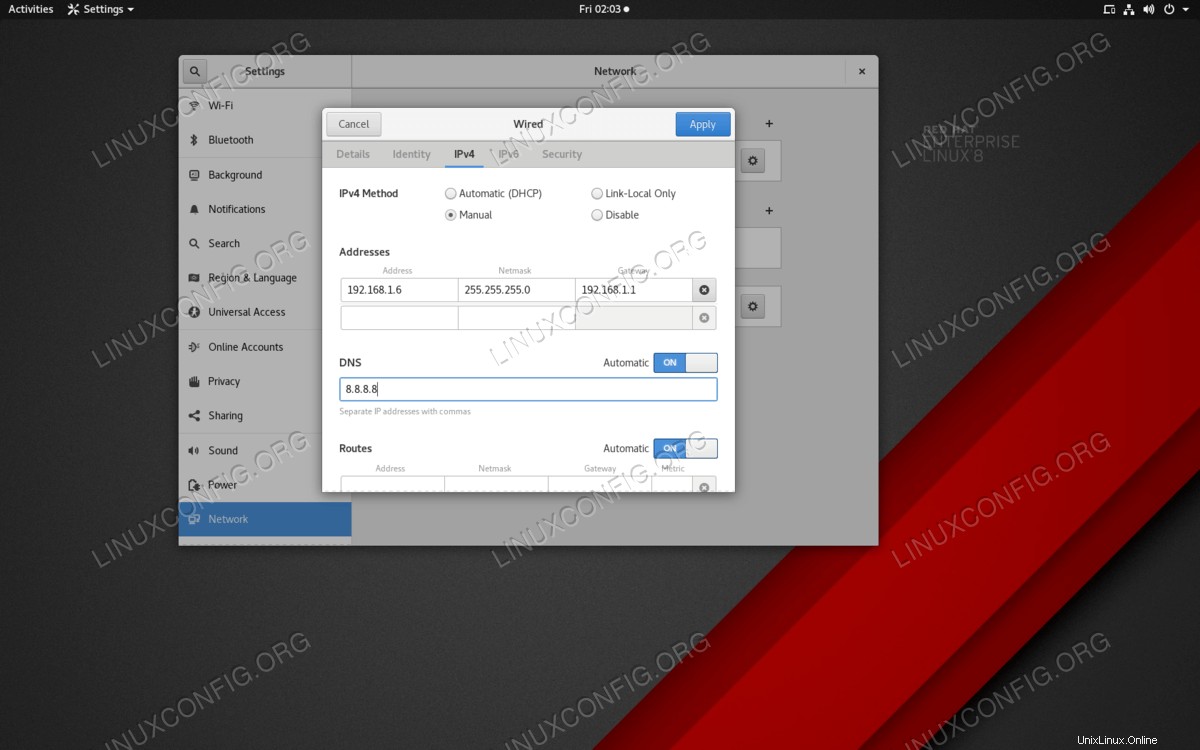 Změna IP adresy v RHEL 8 z prostředí GNOME je otázkou několika kliknutí.
Změna IP adresy v RHEL 8 z prostředí GNOME je otázkou několika kliknutí. Způsob CLI
Svou IP adresu můžete ručně změnit úpravou odpovídajícího konfiguračního souboru pro každou síťovou kartu. Nejprve se podívejte, jak jsou vaše síťové karty pojmenovány vyvoláním ifconfig v okně Terminálu:
$ ifconfig or $ ip a
Výstup pro kabelové připojení by měl mít název vaší síťové karty něco jako ens33 .
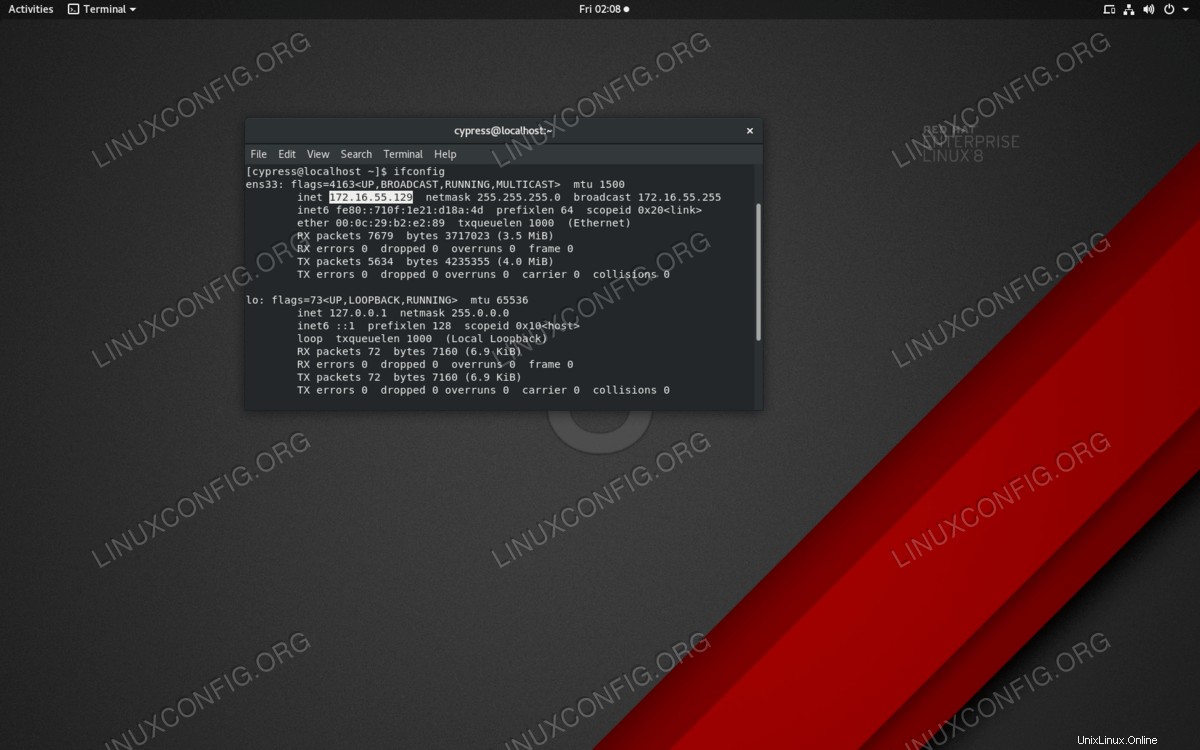 Pomocí ifconfig můžete zobrazit svou adresu IPv4 a IPv6 a název síťových karet.
Pomocí ifconfig můžete zobrazit svou adresu IPv4 a IPv6 a název síťových karet. Chcete-li upravit podrobnosti tohoto síťového připojení, upravte konfigurační soubor karty:
# nano /etc/sysconfig/network-scripts/ifcfg-ens33
Zde musíte udělat dvě věci. Upravte BOOTPROTO vstup z
BOOTPROTO=dhcp
do
BOOTPROTO=static
a poté přidejte následující řádky na konec souboru nebo hned za BOOTPROTO řádek:
IPADDR=192.168.1.5 NETMASK=255.255.255.0 GATEWAY=192.168.1.1
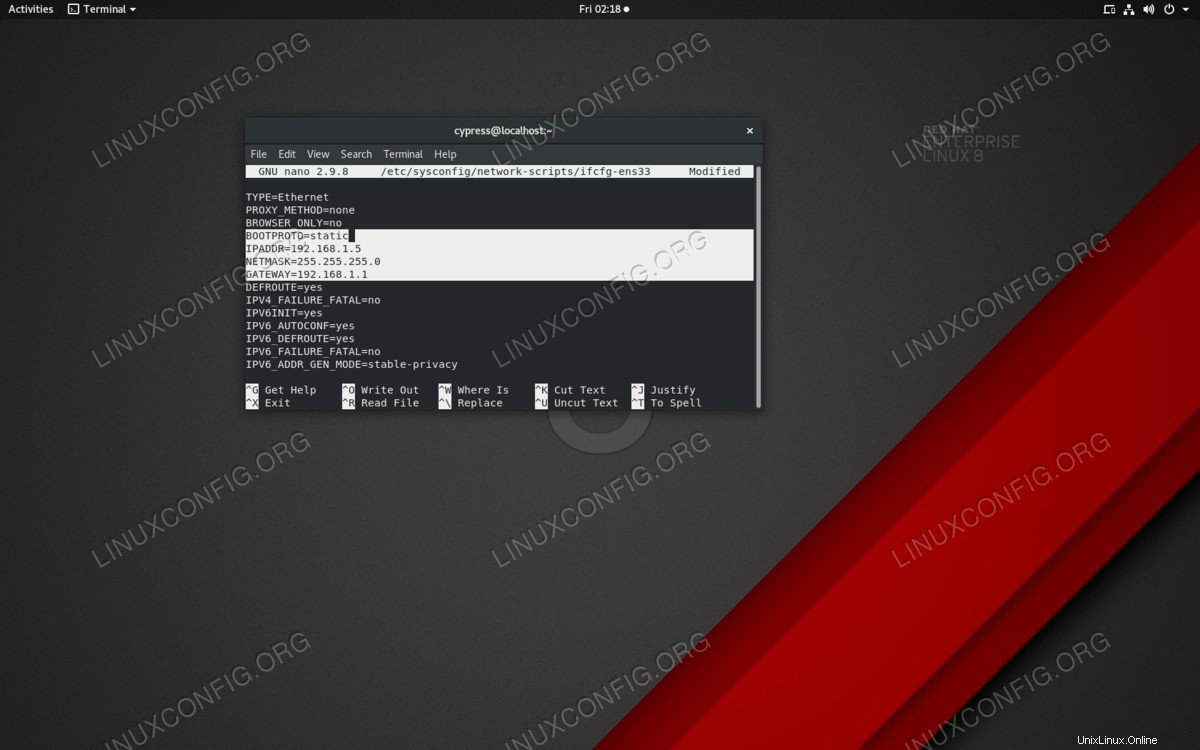 Konfigurační soubor vaší síťové karty by měl vypadat podobně jako tento.
Konfigurační soubor vaší síťové karty by měl vypadat podobně jako tento.
Nahraďte adresy IP odpovídající IPADDR , NETMASK a GATEWAY s těmi, které si přejete pro svou síť, pak soubor uložte pomocí Ctrl+X. Nameservery jsou umístěny v /etc/resolv.conf soubor, takže jej v případě potřeby také upravíme:
# nano /etc/resolv.conf
Změňte nameserver linka na něco jako
nameserver 8.8.8.8
což je jeden ze serverů DNS společnosti Google. Uložte soubor pomocí Ctrl+X. Nyní stačí restartovat síť, aby se tyto změny projevily. Můžete to udělat vypnutím pomocí
$ nmcli networking off
poté znovu zapněte pomocí
$ nmcli networking on
Závěr
Od RHEL 8 network.service soubor byl změněn na NetworkManager.service systém, který je navržen tak, aby vždy běžel jako démon. Ale změna IP adresy v RHEL 8 je v podstatě stejná jako v RHEL 7. Pokud chcete místo DHCP použít statickou adresu, můžete použít výše uvedeného průvodce k ruční konfiguraci každé ze svých síťových karet.